Avete il computer bloccato alla schermata della password perchè l’avete dimenticata e non riuscite a ricordarla in nessun modo? Non è possibile accedere ai PC con sistema operativo Windows con una password sbagliata, ma esistono modi per entrare aggirando il blocco.
Con i sistemi operativi Windows 10 e 11, ma anche con le versioni precedenti come Windows 7 e XP, potreste estrarre l’hard disk dal computer per formattare il PC bloccato da password amministratore. Tuttavia non è necessario aprire il computer desktop o il laptop per sbloccare il PC: si può agire anche via software in svariati modi.
In questa guida vi spieghiamo come sbloccare un PC senza sapere la password con tutti i metodi più semplici e rapidi. I metodi che vi spiegheremo possono funzionare con qualsiasi marca di PC, da HP e Lenovo fino alle meno conosciute: l’importante è che ci sia installato il sistema operativo di Microsoft, quindi non si tratta di una guida valida per i Mac di Apple.
Sbloccare il computer senza password con la modalità provvisoria
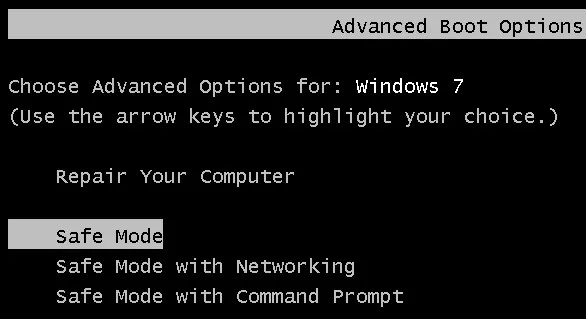
La modalità provvisoria è una modalità straordinaria di Windows che torna utile quando un problema grave del framework va a bloccare l’attività del sistema operativo. Con questa funzione il computer si avvia in una modalità “limitata” e sicura che include solo i componenti base del software, e tramite essa si può accedere al PC senza password. Solitamente si può avviare il computer in modalità provvisoria tenendo premuto il tasto F8 appena si accende il computer finchè non appaiono le opzioni di avvio avanzate.
Bisogna poi selezionare Modalità provvisoria o Safe Mode con le frecce direzionali e premere Invio. Al computer dovrete quindi accedere con nome account Amministratore. Una volta che il computer si sarà avviato potrete modificare o rimuovere la password dal pannello di controllo, recandovi nella scheda relativa all’account utente.
Sbloccare il computer con un nuovo account amministratore
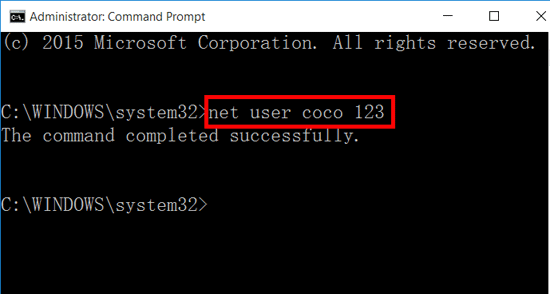
Nel caso sul computer da sbloccare senza password non sia stata mai impostata una password collegata all’account amministratore, invece di usare la modalità provvisoria sarà possibile entrare nel PC anche cambiando utente, ossia cambiando il nome con administrator e lasciando il campo della password vuoto. Per cambiare utente bisogna andare nella schermata della password e premere CTRL+ALT+CANC per due volte.
Una terza alternativa è la riattivazione dell’account Amministratore del computer avviando il computer dalla console di ripristino, entrando nel prompt dei comandi e digitando “net user administrator /active:yes” (senza virgolette) e poi reimpostando la password usando il comando “net user administrator *” (sempre senza virgolette).
Sbloccare il PC con il disco di installazione di Windows
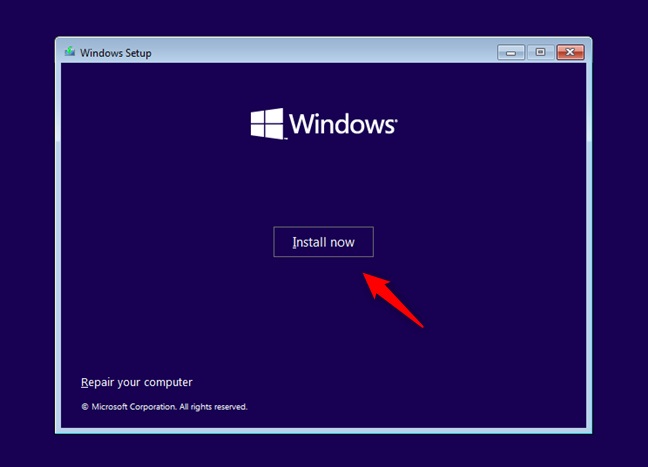
E’ possibile sbloccare un PC senza sapere la password anche utilizzando il disco di installazione di Windows, ossia un CD oppure anche una chiavetta USB che include un pacchetto Windows il quale permette di installare il sistema operativo. Se non avete un disco di installazione potete crearlo gratuitamente scaricando l’immagine di Windows sul sito ufficiale, disponibile al download nell’apposita sezione “Creazione supporti di installazione“.
Una volta creato il disco di installazione bisogna inserirlo e accendere il computer, dopodichè avviare il computer dal disco attraverso il menu che solitamente appare tenendo premuto Esc, F8 o F11 (a seconda del modello di PC) all’accensione del computer. Una volta partita la procedura guidata di installazione dovrete cliccare su Ripristina il computer e poi su Opzioni di ripristino del sistema.
In alternativa anche senza disco si può ripristinare il computer cliccando sul tasto Start e poi sul tasto di accensione. Bisogna quindi tenere premuto il tasto Maiusc e poi cliccare su Riavvia. Dopo la comparsa del menu delle opzioni di avvio bisognerà selezionare Risoluzione dei problemi e poi Ripristina questo PC. Infine dovrete cliccare su Rimuovi tutto. Ovviamente con questi metodi perderete tutti i dati.
Sblocco PC con il recupero password dell’account Microsoft
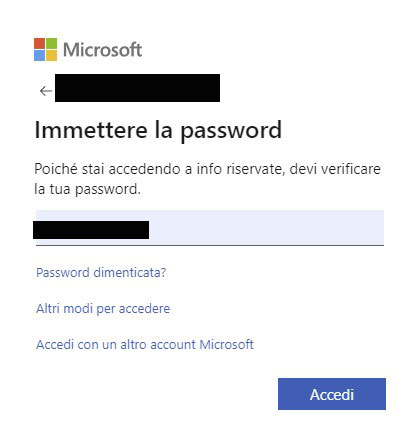
Questo metodo è valido se avete impostato come password di Windows la stessa chiave di accesso al vostro account Microsoft, il che è probabile perchè l’OS propone agli utenti di accedere tramite il proprio account Microsoft. In questo caso potrete recuperare la password del vostro PC semplicemente recuperando quella del vostro account Microsoft.
Vi basterà andare sul sito login.live.com ed inserire il vostro indirizzo e-mail. Alla schermata in cui viene richiesta la chiave di accesso dovrete cliccare su Password dimenticata. Il sito vi permetterà di provare a recuperare il vostro account attraverso domande segrete o un eventuale numero di telefono o indirizzo di riserva associato al vostro account.
Sbloccare il PC Windows con un software
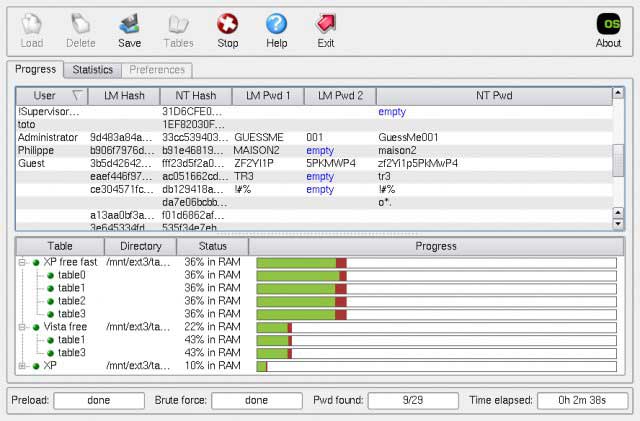
Un ultimo metodo che vi consigliamo per sbloccare il computer quando non si conosce la password è l’utilizzo di un software che si occupi proprio di ciò. Se ne trovano tanti in giro per il web e sono solitamente il modo più facile per sbloccare un PC senza sapere la password, ma di solito sono anche a pagamento. Un programma gratuito è Ophcrack, per utilizzare il quale bisogna masterizzare il file ISO del programma su un CD o un supporto di archiviazione USB.
Si dovrà quindi inserire il supporto e riavviare il sistema, quindi avviarlo dal supporto tenendo premuto Esc all’avvio (o altro tasto in base al modello del computer). Il programma una volta avviato offre una modalità automatica per la ricerca della password dimenticata, tuttavia non funzionerà se la password è molto complessa.
Come creare un disco di recupero password
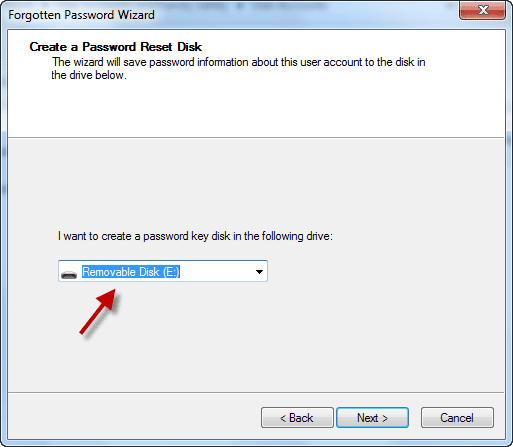
Nel caso riusciate ad accedere al vostro PC e vogliate evitare che succeda (nuovamente o meno) di ritrovarsi il computer bloccato per aver dimenticato la password, Windows vi offre anche una funzione per creare un disco di reimpostazione password. Potete accedervi dal menu start, scrivendo sulla ricerca Crea un disco di reimpostazione password e seguendo la successiva procedura guidata.
Ci sarà da selezionare una chiavetta USB, inserire l’attuale password del computer e attendere la creazione automatica del file userkey.psw con le istruzioni per il ripristino. Se vi servirà recuperare la chiave di accesso dovrete utilizzare questo supporto e cliccare su resetta password, quindi proseguire con il ripristino.

 Tech for Dummies
Tech for Dummies